Quais são as causas do erro “faulty_hardware_corrupted_page”?
O erro "faulty_hardware_corrupted_page" é um dos erros de tela azul mais comuns no Windows 10 e, como a maioria dos erros de tela azul, geralmente é causado por presença de arquivos corrompidos no sistema, aplicativos não suportados ou configurações incorretas no PC.
Embora mais especificamente, o erro 'faulty_hardware_corrupted_page' (que aparece no PC com a mensagem ' Houve um problema no seu PC e ele precisa ser reiniciado '. Coletaremos informações sobre o erro e ele será reiniciado automaticamente) é causado por:
- Danos à RAM ou disco rígido podem causar o erro "faulty_hardware_corrupted_page"
- Alguns driver do dispositivo eles foram configurados incorretamente, estão corrompidos ou você precisa desinstalar drivers antigos ou desatualizados
- Infecção de um vírus no PC
- Depois de instalar os aplicativos, os arquivos do sistema foram excluídos ou danificados causando esse erro de tela azul
- Problemas com o driver após a instalação de um novo hardware
- Il Registro do Windows está danificado devido a uma alteração de software

Algumas variantes deste erro que podem ocorrer no Windows 10 são: FAULTY_HARDWARE_CORRUPTED_PAGE PUBG (associado ao antigo jogo PUBG), FAULTY_HARDWARE_CORRUPTED_PAGE Dell (no computador Dell) e FAULTY_HARDWARE_CORRUPTED_PAGE Desktop.
Corrigindo o erro "faulty_hardware_corrupted_page" no Windows 10 - Solução
Método 1: desinstale o antivírus e o firewall do sistema
O erro 'faulty_hardware_corrupted_page', como vimos acima, pode ser causado por aplicativos de terceiros ou até mesmo pelo próprio sistema, como o antivírus e firewall padrão embutido no Windows 10.
Uma maneira de tentar corrigir esse erro de tela azul é desabilitar temporariamente o firewall do Windows, o que você pode fazer seguindo o caminho Painel de Controle > Sistema de Segurança > Firewall do Windows Defender.
Quando estiver nesta seção, você deve selecionar a opção Ativar ou desativar o Windows Defender Antivirus e, quando outra janela aparecer, você deve selecionar a opção Desabilitar o Firewall do Windows Defender.
Depois de fazer isso, você pode verificar se o erro foi resolvido e, embora desabilitar o firewall não seja uma medida recomendada porque o firewall protege o PC, pode ser a solução para esse problema, mas se isso não funcionar, você precisará reativar o firewall e tente outra solução.
Atualize o Windows e os drivers
Como o erro "faulty_hardware_corrupted_page" pode ser causado pela falta de atualizações, é uma boa ideia verificar se existem atualizações pendentes no sistema, para isso acesse Iniciar> Configurações> Atualização e segurança.
Quando você estiver nesta última seção, você precisa selecionar a opção Windows Update e clicar em Verificar atualizações, então o Windows procurará as atualizações disponíveis.
Agora, para atualizar as unidades ou drivers, você precisa localizar a seção Gerenciamento de dispositivos, que você alcançará pressionando as teclas Windows + X simultaneamente, ao realizar essas operações aparecerá uma série de opções, incluindo o Gerenciador de dispositivos, que você deve selecionar.
Uma vez selecionada esta opção, aparecerá uma janela com a longa lista de drivers instalados, na qual você precisa localizar o driver problemático, clique com o botão direito nele e selecione a opção Atualizar driver.
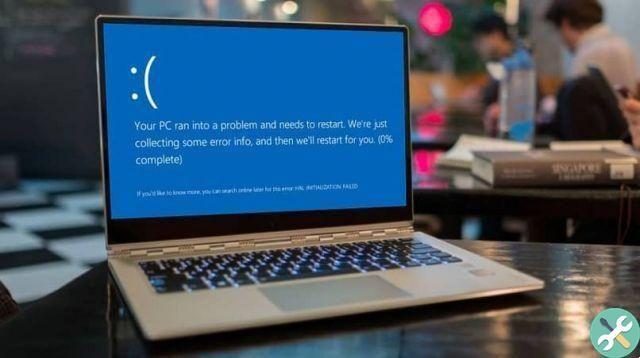
Uma janela aparecerá com duas opções: atualizar o driver manualmente ou automaticamente online, escolha a opção que você mais vê na sua opinião (para aqueles que não são muito experientes em tecnologia, a melhor opção é atualizar automaticamente online).
Redefinir o Windows 10
A recuperação do Windows 10 é uma ótima opção que pode eliminar totalmente todos os erros presentes em seu sistema e o melhor, sem precisar perder seus arquivos. Para fazer isso, suba Iniciar> Configurações> Atualização e segurança> Recuperação.
Em seguida, na seção Redefinir este PC, clique no botão Iniciar e selecione a opção Manter meus arquivos e aguarde a reinicialização do computador e o erro certamente desaparecerá.


























